
Näppäimistön käyttäminen hiirenä Macin kanssa
Macin Näppäimet hiirenä -toiminnolla voit käyttää näppäimistöä osoittimen liikuttamiseen ja hiirellä klikkaamiseen.
Vinkki: Näppäimistön laajennetun käytön avulla voit siirtyä näytön kohteesta toiseen näppäinoikoteillä. Katso Macin käyttäminen Näppäimistön laajennettu käyttö -toiminnolla.
Näppäimistö hiirenä ‑ominaisuuden laittaminen päälle tai pois päältä
Valitse Omenavalikko

 ja klikkaa Osoittimen ohjaus. (Sinun on ehkä selattava alaspäin.)
ja klikkaa Osoittimen ohjaus. (Sinun on ehkä selattava alaspäin.)Laita Näppäimistö hiirenä ‑ominaisuus päälle tai pois päältä.
Huomaa: Kun Näppäimet hiirenä -ominaisuus on käytössä, et voi käyttää näppäimistöä tai numeronäppäimistöä tekstin syöttämiseen.
Vinkki: Käyttöavun oikoteiden avulla voit myös laittaa Näppäimet hiirenä ‑ominaisuuden nopeasti päälle tai pois päältä.
Osoittimen ohjaaminen näppäimistöllä
Seuraava kuva näyttää näppäimistön näppäimet (vasemmalla) ja numeronäppäimistön näppäimet (oikealla), joita voit käyttää, kun Näppäimet hiirenä on päällä.
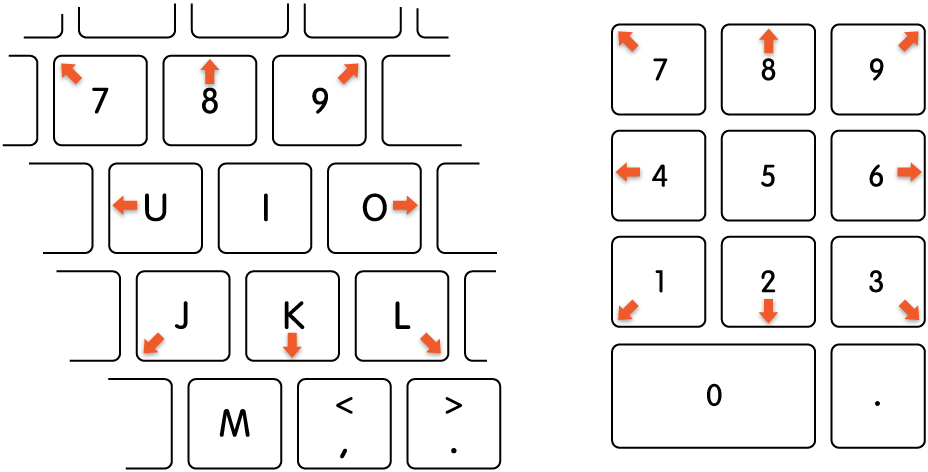
Hiiren osoittimen siirtäminen:
Numeronäppäimistöllä: 7, 8, 9, 4, 6, 1, 2, 3
Näppäimistöllä: 7, 8, 9, U, O, J, K, L
Hiiren painikkeen painaminen:
Numeronäppäimistöllä: 5
Näppäimistöllä: I
Hiiren painikkeen painaminen ja painettuna pitäminen:
Numeronäppäimistöllä: 0 (nolla)
Näppäimistöllä: M
Hiiren painikkeen vapauttaminen:
Numeronäppäimistöllä: . (piste)
Näppäimistöllä: . (piste).
Voit myös käyttää näppäimistöoikoteitä, avustavia kytkimiä tai kasvojen ilmeitä hiiritoimintojen, kuten vasemman, oikean ja kaksoisklikkauksen suorittamiseen. Valitse Omenavalikko 
![]() , klikkaa oikealla Osoittimen ohjaus ja laita päälle Vaihtoehtoiset osoittimen toiminnot. (Sinun on ehkä selattava alaspäin.) Voit muokata toimintoja klikkaamalla
, klikkaa oikealla Osoittimen ohjaus ja laita päälle Vaihtoehtoiset osoittimen toiminnot. (Sinun on ehkä selattava alaspäin.) Voit muokata toimintoja klikkaamalla ![]() .
.
Avaa Osoittimen ohjaus ‑asetukset
Jos olet sokea tai heikkonäköinen, VoiceOver-näppäimistökomennoilla voit kuunnella näytön sisällön sekä selata ja hallita näyttöä. Katso VoiceOverin käyttöopas.